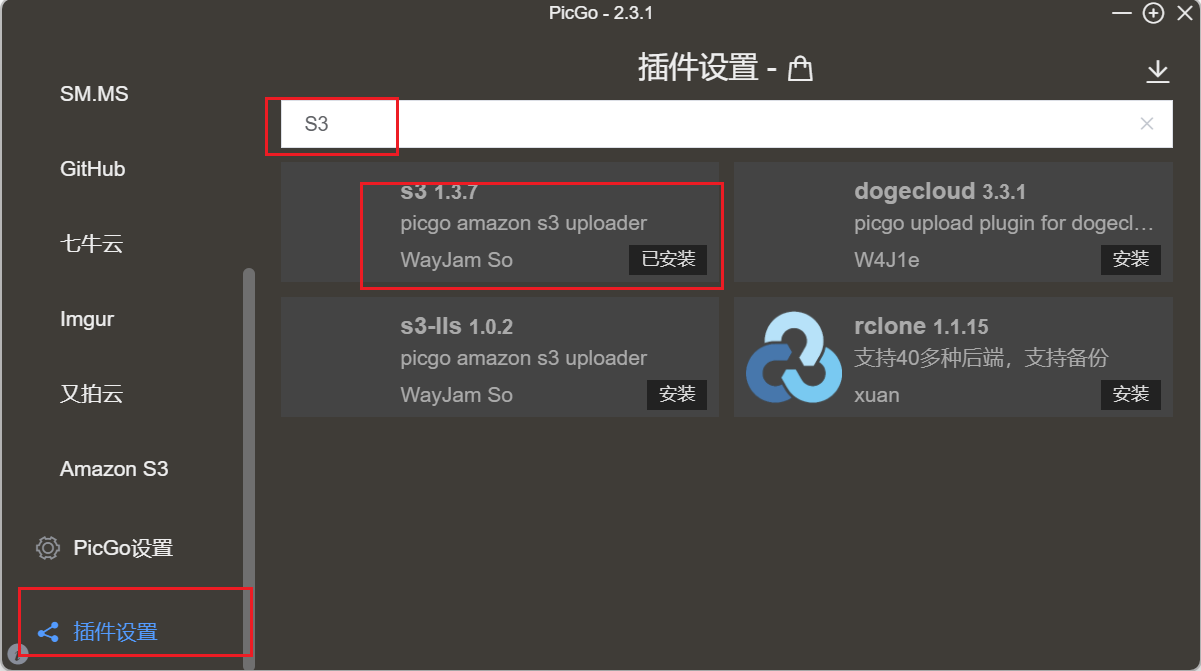obsidian备份
一、阿里云OSS存储
1.1 建立对象存储桶
首先需要在阿里云官网购买 OSS 服务。我购买的是
标准存储.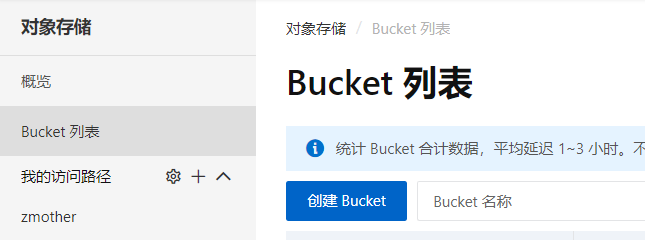
创建 bucket.
名称任取,未来会在 Remotely Save 用到,地域选择离自己最近的地方,存储类型选择标准存储,读写权限切记要选择私有,其他保持默认。创建完成后,记录下这个 bucket 的Endpoint,即 bucket 概览内的外网访问、ECS 的经典网络访问(内网)。
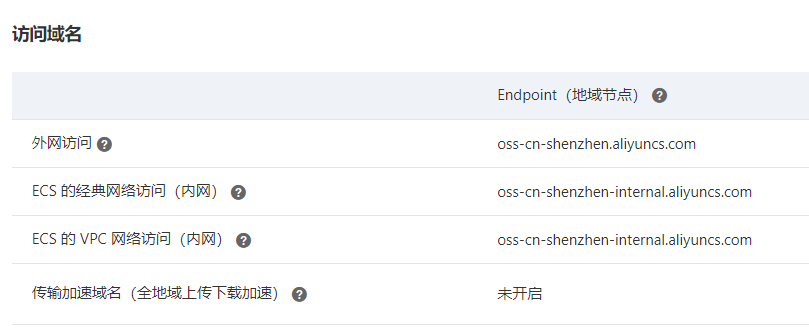
1.2 设置跨域访问。
- 数据安全——跨域设置:
创建一个新的规则,来源分三行写下:app://obsidian.md
capacitor://localhost
http://localhost - 允许 Methods 里勾上全部5个选项,在允许 Headers 内填写一个 * 号,然后点击确定。
- 暴露Headers设置。
暴露 Headers:设置为ETag.
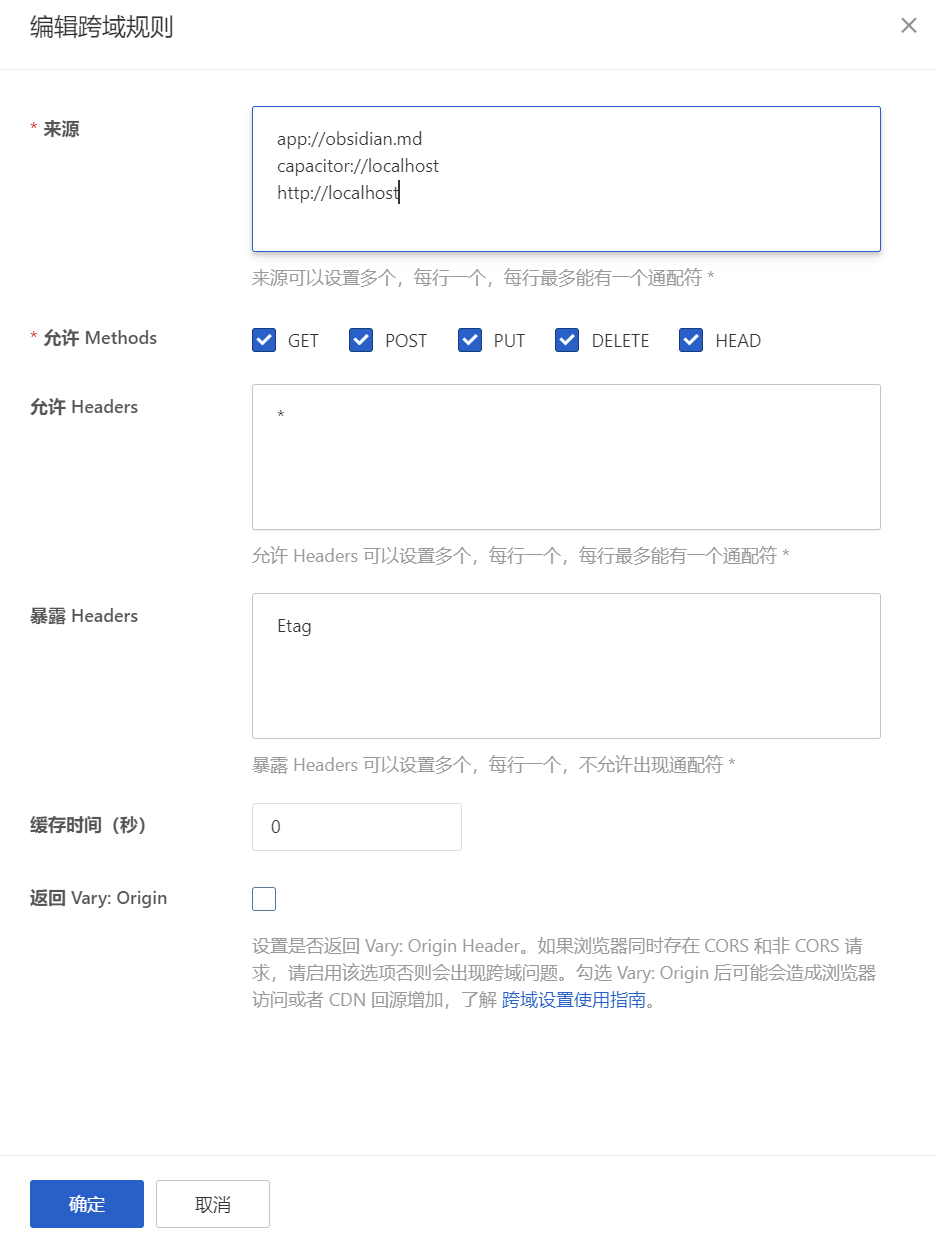
1.3 管理 AccessKey。
- 阿里云后台右上角头像,点击 AccessKey 管理,然后在弹出窗口中选择 使用子用户 AccessKey,创建一个用户。登录名称和显示名称可以自取
- 在访问方式里勾上 Open API 调用访问,这一步用来获取
AccessKey ID和AccessKey Secret。
#补充 创建完成后会显示一遍这两个信息,且仅会显示一次,切记保存好。
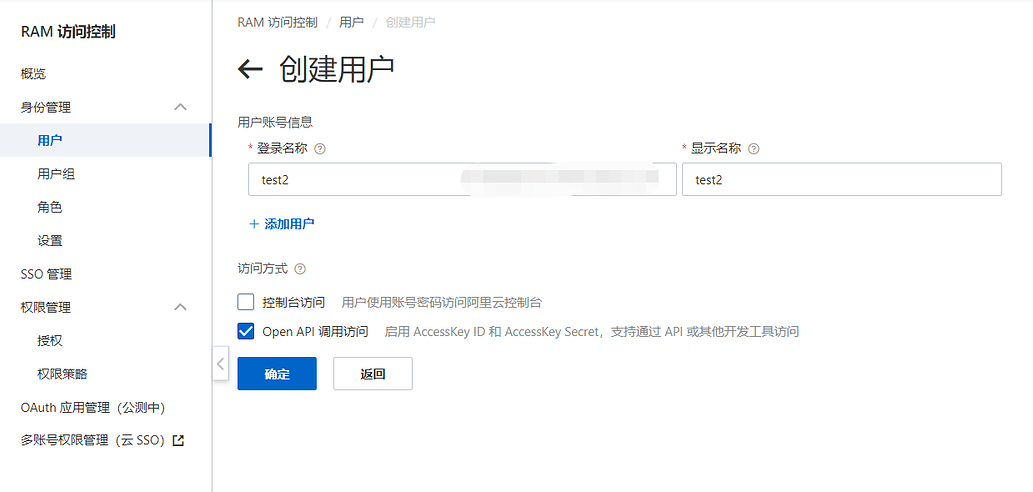
1.4 Bucket授权策略
权限管理——Bucket 授权策略
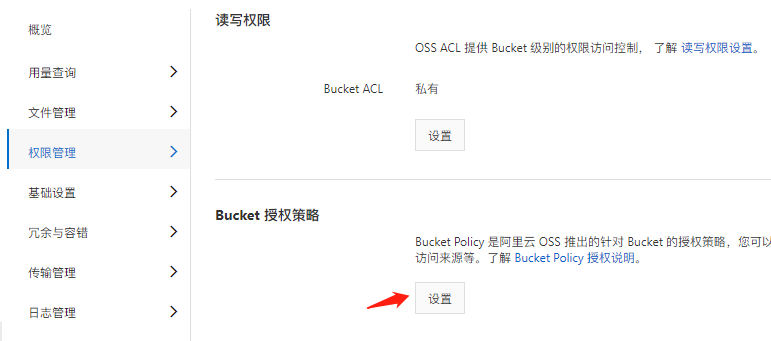
点击“新增授权”,在弹出页面选定子账号,授权操作目前选了“读/写”,可能还是需要“完全控制”
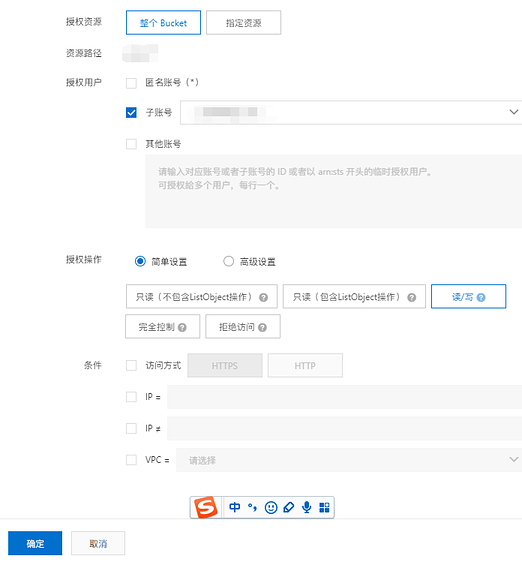
二、CF存储桶R2
三、Obsidian
2.1 [[obsidian第三方插件#remotely save|remotely save]]
打开 Remotely Save 插件,在 Choose service 处选择 S3 or compatible,在下方的5个框框填入对应信息:
- Endpoint:外网访问(
oss-cn-城市.aliyuncs.com) - Region :ECS 的经典网络访问(
oss-cn-城市) - AccessKeyID&SecretAccessKey 对应刚刚创建完用户的生成的两个值
- BucketName 对应阿里云 OSS 内的 bucket 名字
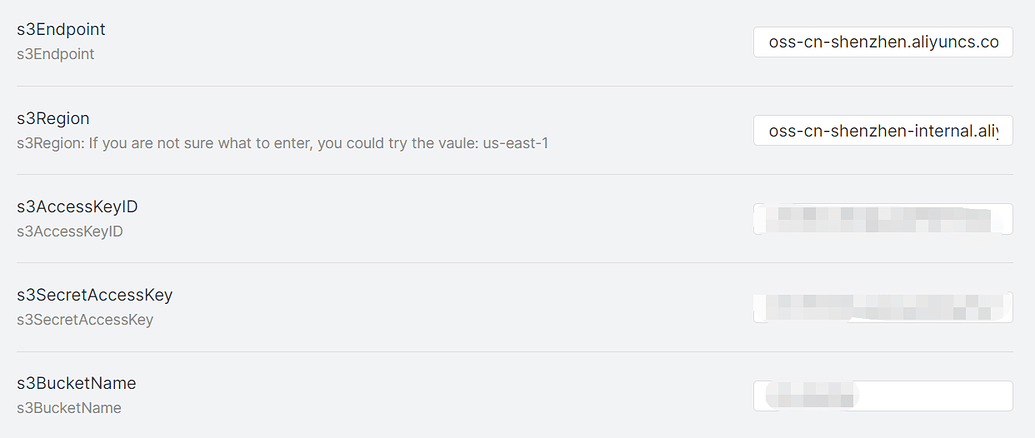
- 点击侧边栏的 Remotely Save 或在命令面板执行 Remotely Save: start sync,即可开始第一次同步。
第一次同步会把所有笔记保存到 OSS,但是不包括 .obsidian 文件夹的内容,意味着不会同步插件、主题和代码片段。
#补充 可以通过插件设置,同步.obsidian文件夹,实现插件同步
本博客所有文章除特别声明外,均采用 CC BY-NC-SA 4.0 许可协议。转载请注明来自 future!